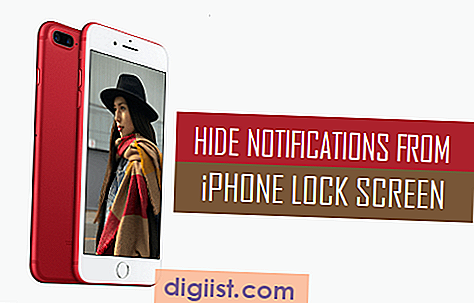Εάν αντιμετωπίζετε συχνά αργές ταχύτητες περιήγησης, το πρόβλημα ενδέχεται να σχετίζεται με πολυσύχναστους διακομιστές DNS του παροχέα υπηρεσιών σας. Παρακάτω θα βρείτε τα βήματα για την αλλαγή Servers DNS στο iPhone ή το iPad.

Αλλαγή Servers DNS σε iPhone και iPad
Όπως αναφέρθηκε παραπάνω, η αργή ταχύτητα του Δικτύου WiFi στο iPhone ή στο iPad μπορεί να οφείλεται σε συνωστισμένους και αργούς διακομιστές DNS που παρέχονται από τον παροχέα υπηρεσιών Διαδικτύου.
Ως εκ τούτου, η αλλαγή πολύ πιο γρήγορα και δωρεάν για τη χρήση διακομιστών DNS όπως παρέχεται από το Google ή το OpenDNS μπορεί να βοηθήσει στην επίλυση αυτού του προβλήματος.
Πριν προχωρήσετε με τα βήματα για την αλλαγή διακομιστών DNS στο iPhone, πρέπει να γνωρίζετε τα εξής.
1. Οι διακομιστές DNS στο iPhone μπορούν να αλλάξουν μόνο για το δίκτυο WiFi. Δεν υπάρχει πρόβλεψη στο iOS να αλλάξει τους διακομιστές DNS για το Cellular Network.
2. Δεν υπάρχει γενική επιλογή στο iOS για να αλλάξετε το DNS για όλα τα δίκτυα WiFi στο iPhone σας.
3. Οι αλλαγές που κάνετε στους διακομιστές DNS στο iPhone είναι συγκεκριμένες στο δίκτυο και δεν αλλάζουν τις ιδιότητες άλλων δικτύων στο iPhone.
Για παράδειγμα, αν χρησιμοποιείτε το Δίκτυο WiFi A στο σπίτι και το Δίκτυο WiFi Β στον τόπο εργασίας σας, η αλλαγή στο Δίκτυο δεν θα έχει επίδραση στο Δίκτυο Β.
Στην παραπάνω περίπτωση, θα πρέπει να αλλάξετε ξεχωριστά τους διακομιστές DNS για τα δίκτυα οικίας και γραφείου.
3. Μόλις αλλάξετε τους διακομιστές DNS για ένα συγκεκριμένο δίκτυο, το iPhone σας θα θυμάται τις ρυθμίσεις και θα χρησιμοποιεί τις ίδιες ρυθμίσεις DNS κάθε φορά που συνδέεστε στο συγκεκριμένο δίκτυο.
Βήματα για την αλλαγή Servers DNS σε iPhone και iPad
Ακολουθήστε τα παρακάτω βήματα για να μεταβείτε από τους διακομιστές παροχής υπηρεσιών DNS στο DNS Google στο iPhone σας.
1. Ανοίξτε τις ρυθμίσεις. στο iPhone σας και πατήστε στο WiFi.

1. Μεταβείτε στις Ρυθμίσεις> WiFi> πατήστε στο Δίκτυο WiFi.

2. Στην οθόνη Όνομα WiFi, κάντε κύλιση προς τα κάτω και πατήστε στην επιλογή Διαμόρφωση παραμέτρων DNS.

3. Στην επόμενη οθόνη, επιλέξτε την επιλογή Μη αυτόματη και πατήστε Προσθήκη διακομιστή.

4. Πληκτρολογήστε 8.8.8.8 ως διεύθυνση Νέου διακομιστή DNS και πατήστε Αποθήκευση.

5. Ομοίως, προσθέστε 8.8.4.4 ως έναν άλλο διακομιστή DNS του Google.
6. Αφού προσθέσετε τους διακομιστές DNS Google, μπορείτε να διαγράψετε τους διακομιστές DNS του φορέα παροχής υπηρεσιών σας πατώντας στο εικονίδιο Κόκκινο μείον.

7. Πατήστε στην επιλογή Αποθήκευση για να αποθηκεύσετε αυτήν την αλλαγή στη συσκευή σας.
Σημείωση: Σε περίπτωση που θέλετε να χρησιμοποιήσετε το OpenDNS, πληκτρολογήστε 208.67.222.222 και 208.67.220.220.
Μετά την αλλαγή των διακομιστών DNS στο iPhone, θα πρέπει να μπορείτε να δείτε μια βελτίωση στην ταχύτητα περιήγησης στο iPhone σας.